Naše mapa rizik / matice vyžaduje jako hodnoty 1 až 10, ale co dělat, pokud jsou vaše data spojitá a nejsou v tomto intervalu? Nebo pokud se vyjádření vašich rizik skládá ze slov? Níže jsou uvedena čtyři řešení s binningem, kvantily, vlastními prahovými hodnotami a mapováním slov na čísla.
Binning
V tomto přístupu řešení jsou všechny spojité hodnoty v souboru dat rozděleny do pěti binů. Všimněte si, že velikost koše je vždy stejná.
Příklad: Vaše hodnoty jsou v rozmezí 0 až 100: Vytvoří se následující koše:
- 0 až 20
- 21 až 40
- 41 až 60
- 61 až 80
- 81 až 100
Nezohledňuje tedy množství rizik v jednotlivých koších. Rozsahy dat jsou rozděleny pouze rovnoměrně.
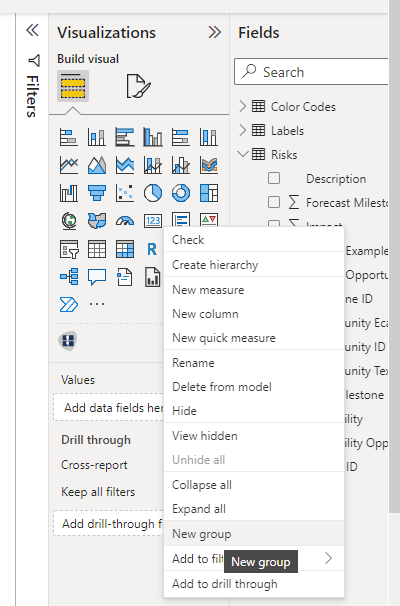
Na postranním panelu nejprve klikněte pravým tlačítkem myši na pole, které chcete transformovat. V našem případě pole "Příklad dopadu".
Poté kliknutím levým tlačítkem myši vyberte možnost "Nová skupina". Otevře se okno "Skupiny".
Zde vyberte možnost "Number of bins" (Počet košů) pro "Bin type" (Typ koše). Vlevo dole zadáte hodnotu "10" jako "Bin Count". Poté se automaticky vypočítá šířka košů v položce "Bin size" (Velikost koše).
Nakonec klikněte na tlačítko "OK".

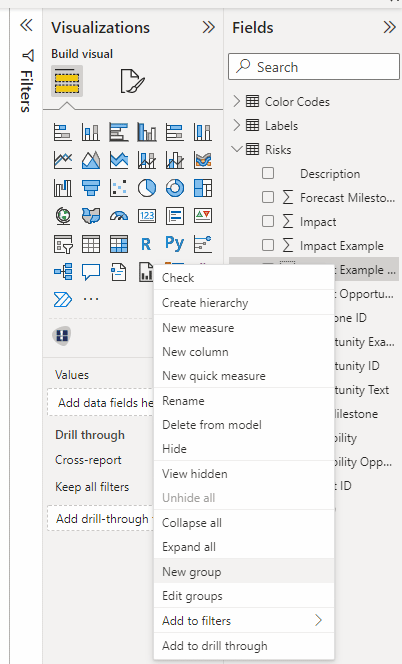
V posledním kroku znovu klikněte na nově vytvořené pole v postranním panelu.
Nyní se opět zobrazí okno "Skupiny".
Zde vyberte typ skupiny "Seznam" namísto "Koš". Neseskupené hodnoty se zobrazí v levém poli.
Nyní spustíte a vyberete jednotlivé hodnoty a přesunete je do pravého sloupce pomocí tlačítka "Seskupit".
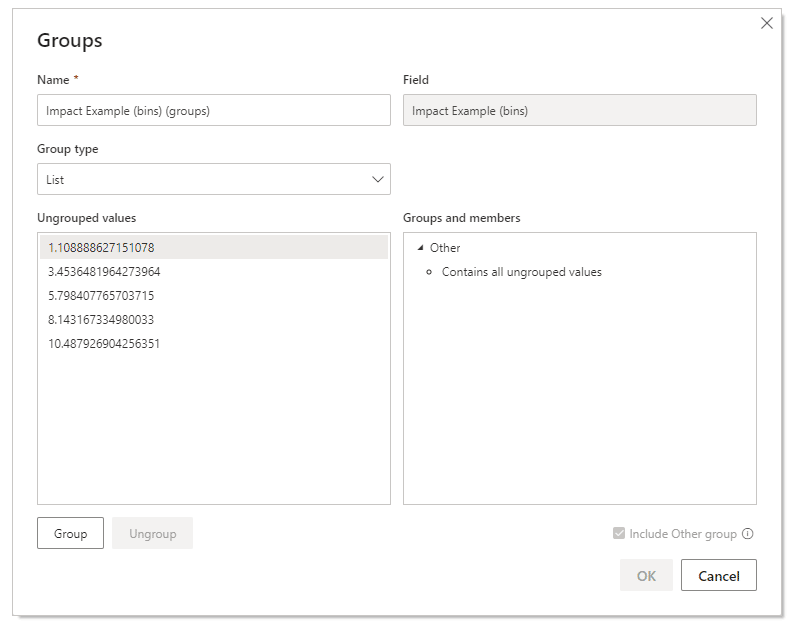
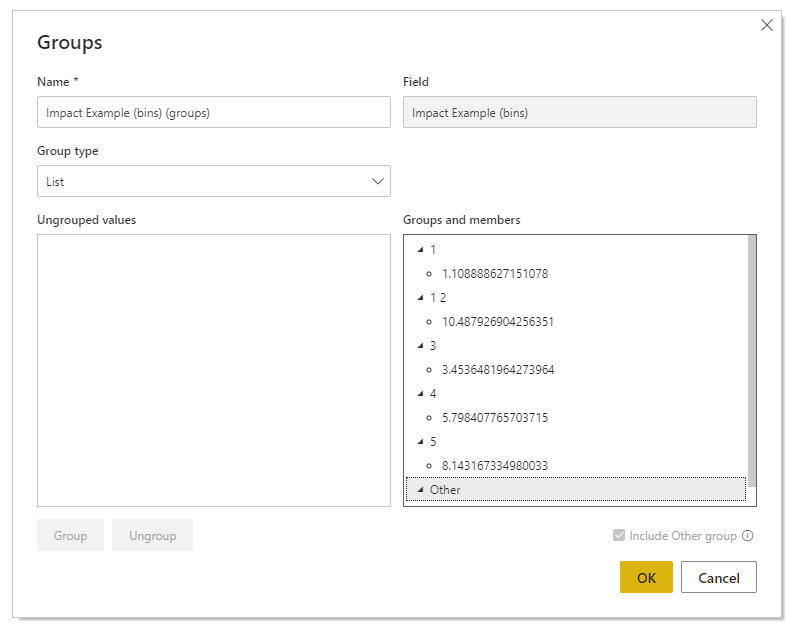
Téměř hotovo! Nyní přiřadíte hodnoty 1 až 10 deseti hodnotám tak, že dvakrát kliknete na každou nadskupinu a vložíte hodnoty. Nakonec kliknete na "OK".
Hotovo! Data jste transformovali a nyní je můžete přetáhnout na osu v naší matici rizik.
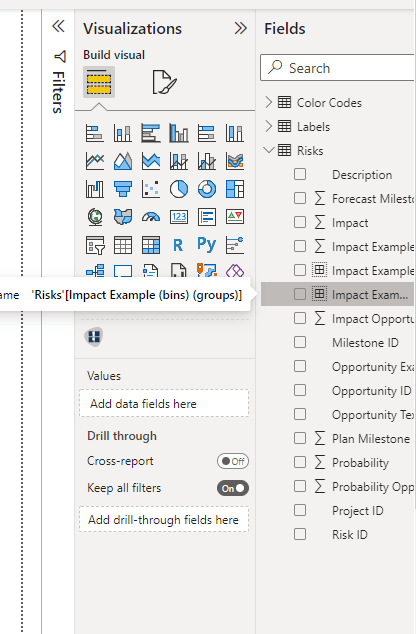
Quintiles

Nejprve opět klikneme pravým tlačítkem myši na pole, které chceme diskretizovat. V našem příkladu je to "Impact Example". Poté vybereme možnost "Nové opatření". Nad přístrojovou deskou se otevře editor DAX.
Nyní přidáme následující kód, přizpůsobený tabulce a požadovanému sloupci v datové sadě. Důležité - toto je příklad pro kvantily. V případě potřeby jej můžete upravit pro percentily:
Kvantil =
var FirstQuantile = CALCULATE(PERCENTILE.INC(Table[Column], .2), ALL(Table[Column]))
var SecondQuantile = CALCULATE(PERCENTILE.INC(Table[Column], .4), ALL(Table[Column])
var ThirdQuantile = CALCULATE(PERCENTILE.INC(Table[Column], .6), ALL(Table[Column])
var FourthQuantile = CALCULATE(PERCENTILE.INC(Table[Column], .8), ALL(Table[Column])
var ThisVal = Min(Tabulka[Sloupec])
return
IF(HASONEVALUE(Tabulka[Sloupec]),
IF(ThisVal FirstQuantile && ThisVal SecondQuantile && ThisVal ThirdQuantile && ThisVal <= FourthQuantile, 4,
5)
)
)
) )Připraveno! Tím jsme diskretizovali a získali hodnoty 1 až 5. Nyní můžeme toto pole použít pro naši matici rizik!
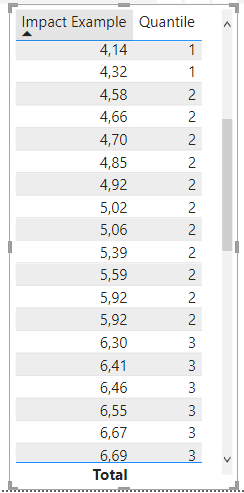
Vlastní prahové hodnoty

Nejprve opět klikneme pravým tlačítkem myši na pole, které chceme diskretizovat. V našem příkladu je to "Impact Example". Poté vybereme možnost "Nové opatření". Nad přístrojovou deskou se otevře editor DAX.
Nyní přidáme následující kód, přizpůsobený tabulce a požadovanému sloupci v datové sadě:
Custom_Thresholds =
var FirstThreshold = your_first_threshold_value_here
var SecondThreshold = your_second_threshold_value_here
var ThirdThreshold = your_third_threshold_value_here
var FourthThreshold = your_fourth_threshold_value_here
var ThisVal = Min(Tabulka[Sloupec])
return
IF(HASONEVALUE(Table[Column]),
IF(ThisVal FirstThreshold && ThisVal SecondThreshold && ThisVal ThirdThreshold && ThisVal <= FourthThreshold, 4,
5)
)
)
) )Převod slova na čísla
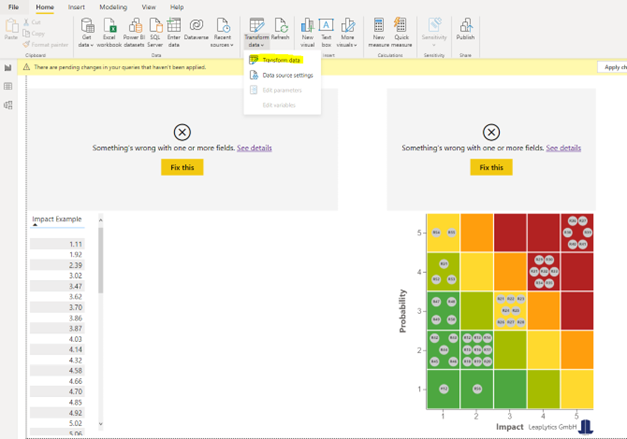
Nejprve klikněte na možnost "Transformovat data" v nabídce. Tím se otevře editor dotazů Power Query.
Vyberete sloupec, který chcete transformovat. V tomto příkladu je to sloupec "Text pravděpodobnosti". Poté klikněte na "Sloupec z příkladů" v levém horním rohu a vyberte "Z výběru".
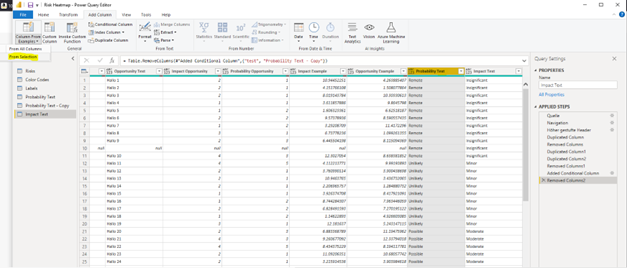
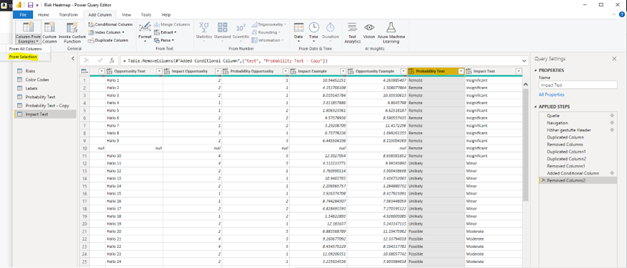
Je přidán nový sloupec. Klikněte na první buňku nového sloupce a vložte požadovanou číselnou hodnotu. V našem příkladu odpovídá "Remote" (nejnižší výraz) hodnotě "1". Nemusíte měnit všechny hodnoty jednotlivě. Power BI rozpozná čísla a automaticky je namapuje podle nich. dva vaše příklady.
Tento postup opakujte pro každý výraz v souboru dat...
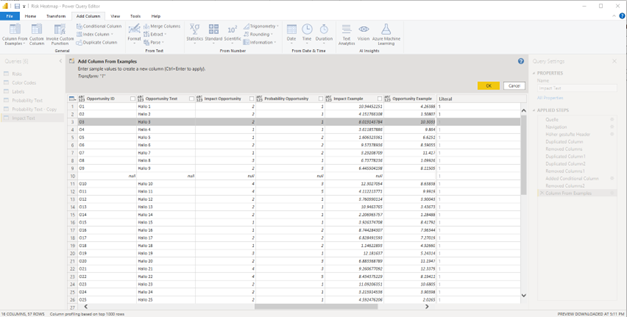

Po namapování posledního výrazu nakonec klikněte na tlačítko "OK" . A je to: Transformovaný sloupec "Pravděpodobnost". Tento postup zopakujete s "Dopadem" a máte požadovaný formát dat. Zvolili jsme tuto logiku 1 až 10, protože každý má jiné znění pěti kategorií.